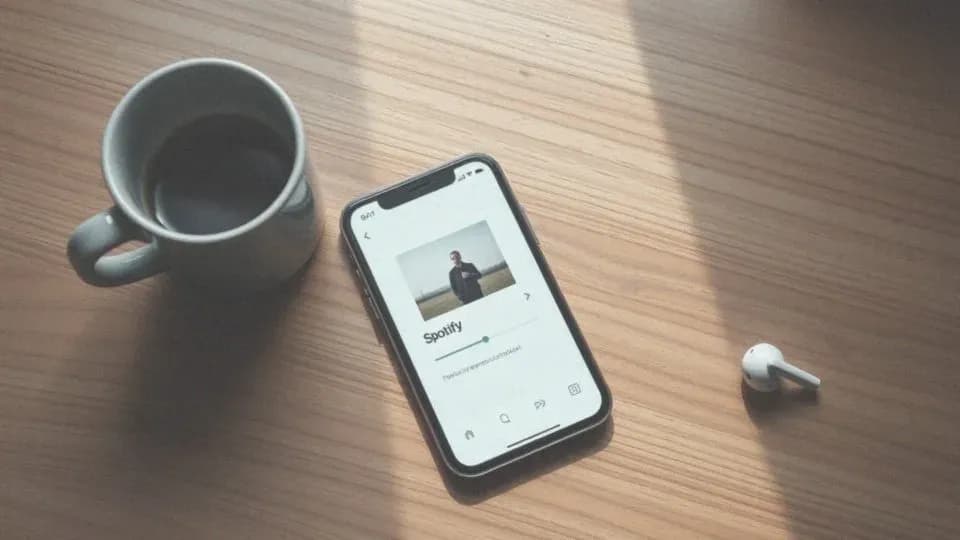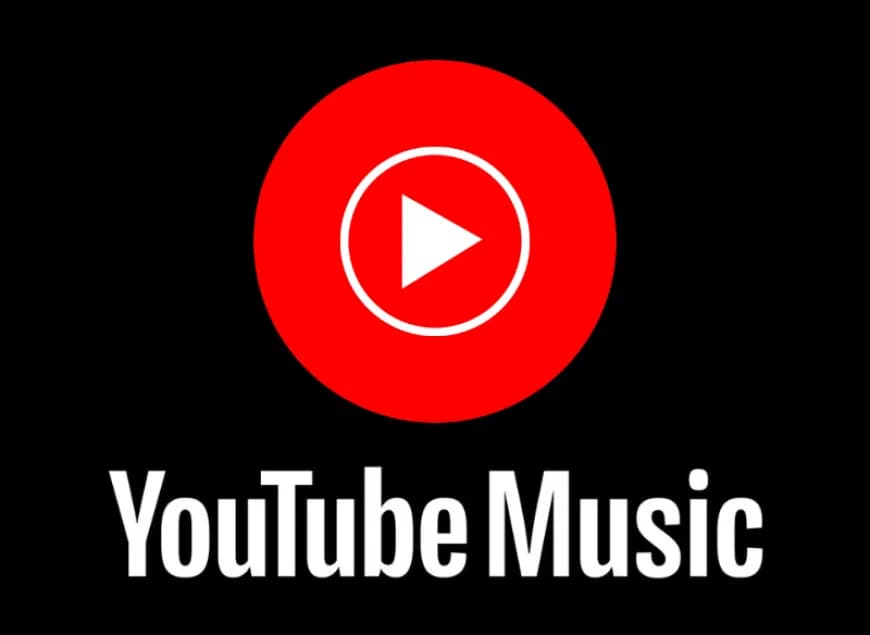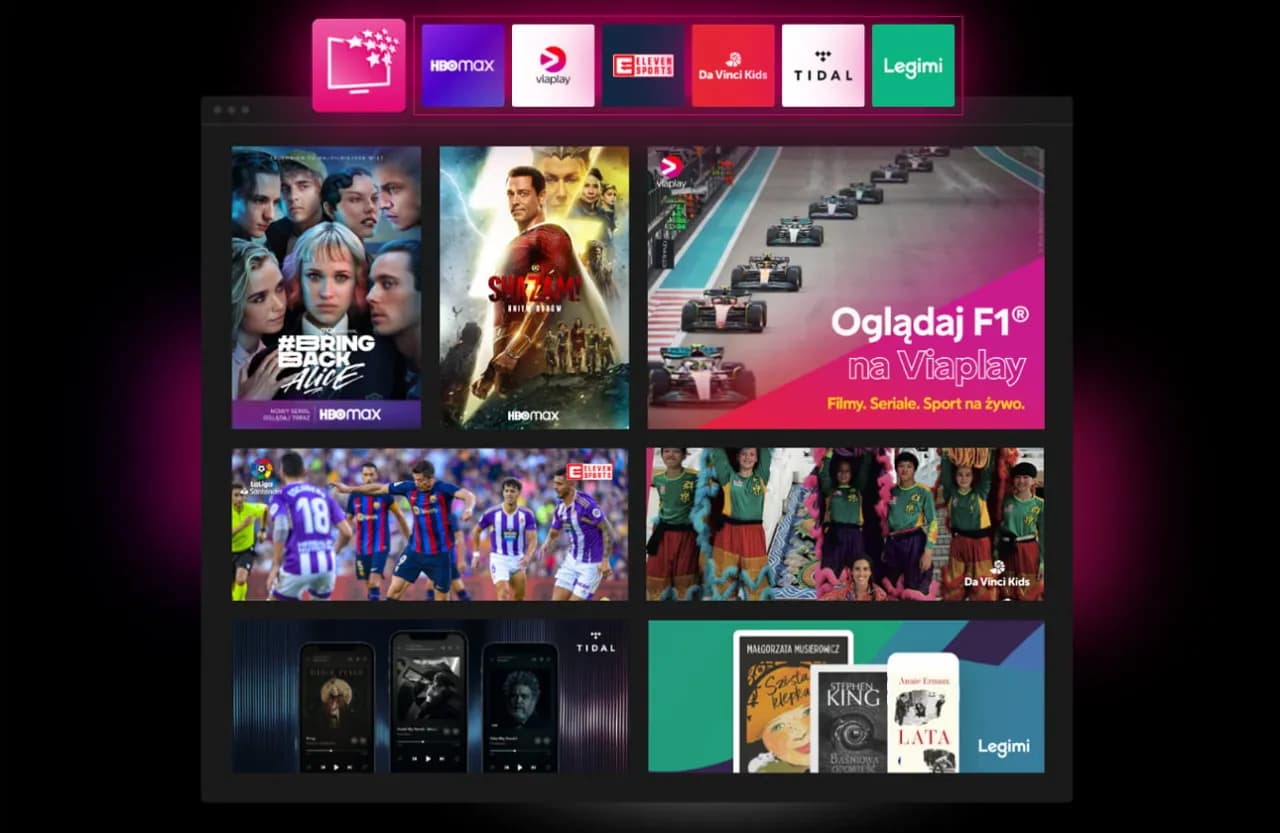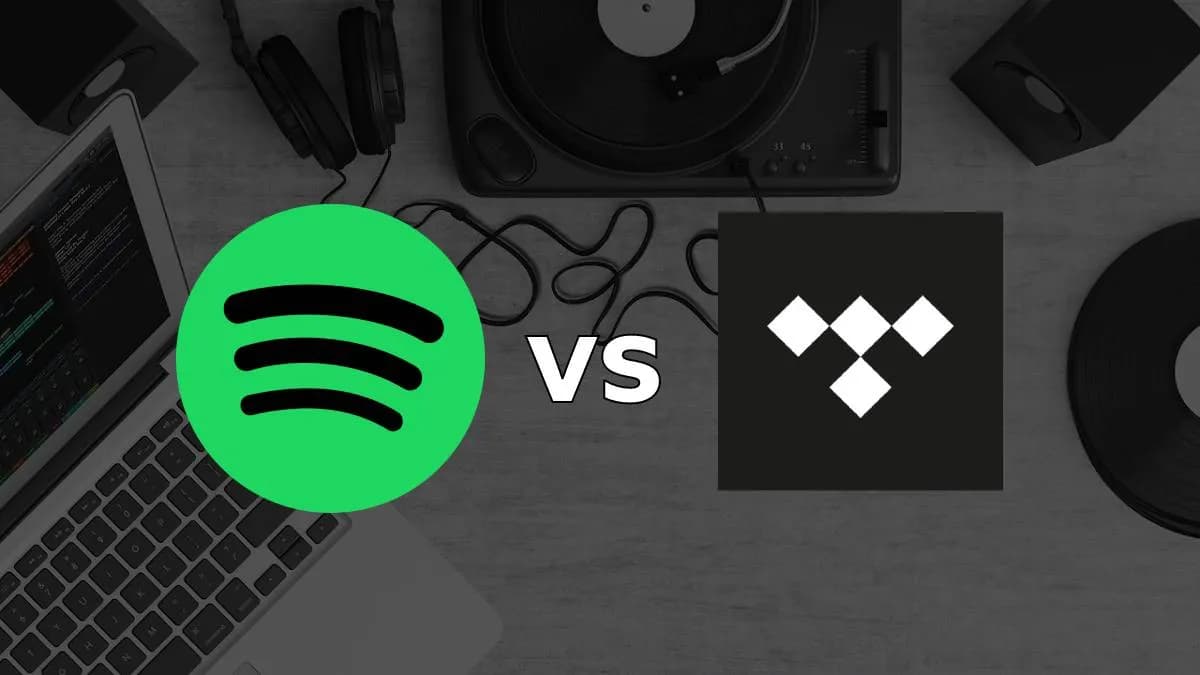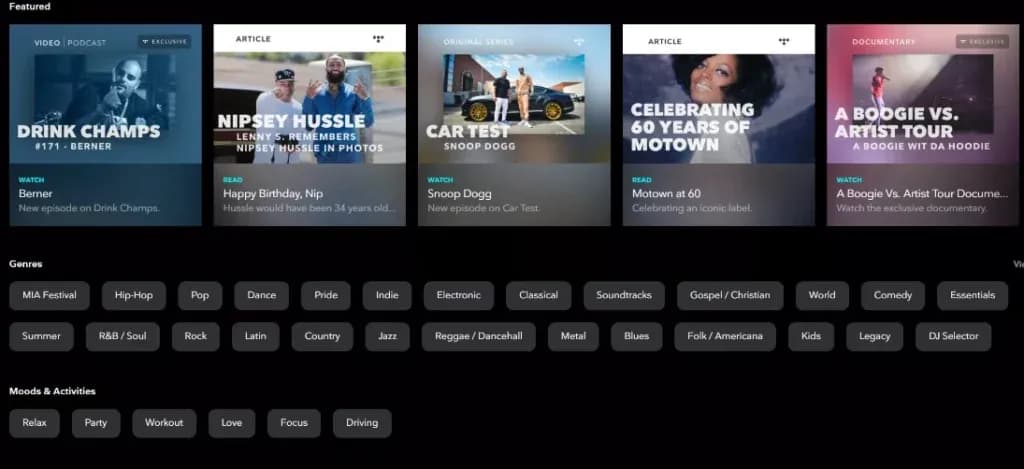Aby zrezygnować z subskrypcji Spotify Premium, warto znać kilka prostych kroków, które pozwolą uniknąć niepotrzebnych opłat. Proces anulowania jest łatwy i można go przeprowadzić w każdej chwili, ale kluczowe jest, aby zrobić to przed następnym terminem płatności. Po anulowaniu subskrypcji użytkownik nadal ma dostęp do funkcji Premium do końca bieżącego okresu rozliczeniowego, a następnie konto automatycznie przechodzi na darmową wersję Spotify.
W przypadku subskrypcji zakupionej przez Apple, proces anulowania wymaga dodatkowych kroków w ustawieniach urządzenia. Ważne jest, aby pamiętać, że anulowanie nie jest możliwe w aplikacji mobilnej, dlatego najlepiej korzystać z przeglądarki internetowej. Dzięki tym informacjom można łatwo zrezygnować z subskrypcji i uniknąć niespodziewanych kosztów.
Kluczowe informacje:
- Logowanie do konta Spotify przez przeglądarkę jest niezbędne do anulowania subskrypcji.
- Wybierz opcję „Anuluj plan” w zakładce „Subskrypcje”, aby zakończyć korzystanie z usługi.
- Subskrypcję można anulować w dowolnym momencie, ale ważne jest, aby zrobić to przed następnym terminem płatności.
- Po anulowaniu dostęp do funkcji Premium trwa do końca bieżącego okresu rozliczeniowego.
- Wersja darmowa pozwala na słuchanie muzyki, ale zawiera reklamy i ograniczenia, takie jak brak możliwości słuchania offline.
- Jeśli subskrypcja została zakupiona przez Apple, należy anulować ją w ustawieniach urządzenia.
- Sprawdź ustawienia powiadomień i datę zakończenia okresu rozliczeniowego, aby uniknąć niespodziewanych opłat.
Jak skutecznie zrezygnować z subskrypcji Spotify Premium i zaoszczędzić
Decyzja o rezygnacji z subskrypcji Spotify Premium może być trudna, ale czasami konieczna. Warto wiedzieć, że proces anulowania jest prosty i można go przeprowadzić w dowolnym momencie. Kluczowe jest, aby zrobić to przed następnym terminem płatności, aby uniknąć niepotrzebnych kosztów. Po zakończeniu subskrypcji użytkownik zachowa dostęp do funkcji Premium do końca bieżącego okresu rozliczeniowego, a następnie konto automatycznie przejdzie na darmową wersję Spotify.
W darmowej wersji Spotify użytkownicy mogą nadal słuchać muzyki oraz korzystać z playlist, jednak muszą liczyć się z obecnością reklam i pewnymi ograniczeniami, takimi jak brak możliwości słuchania offline. Poniżej przedstawiamy szczegółowy proces anulowania subskrypcji przez stronę internetową oraz aplikację mobilną.
Krok po kroku: Jak anulować subskrypcję przez stronę internetową
Aby anulować subskrypcję Spotify Premium przez stronę internetową, należy najpierw zalogować się na swoje konto. Po zalogowaniu się, przejdź do ustawień konta, gdzie znajdziesz zakładkę „Subskrypcje”. W tej sekcji wybierz opcję „Anuluj plan” lub „Anuluj subskrypcję”. To prosta procedura, która zajmuje tylko kilka minut.
Podczas anulowania subskrypcji, upewnij się, że masz na uwadze datę swojego następnego terminu płatności. Jeśli anulujesz subskrypcję po tym terminie, opłata za kolejny okres może być nadal naliczona. Po zakończeniu procesu anulowania, dostęp do funkcji Premium będzie trwał do końca bieżącego okresu rozliczeniowego, co oznacza, że możesz korzystać z usługi do tego momentu.
W przypadku, gdy napotkasz jakiekolwiek trudności podczas anulacji, sprawdź, czy jesteś zalogowany na odpowiednie konto. Czasami użytkownicy mogą mieć więcej niż jedno konto, co może prowadzić do zamieszania. Warto również zwrócić uwagę na komunikaty, które mogą pojawić się podczas procesu, aby upewnić się, że anulowanie zostało pomyślnie przeprowadzone.
Jak zrezygnować z Spotify Premium w aplikacji mobilnej
Rezygnacja z subskrypcji Spotify Premium w aplikacji mobilnej jest nieco inna niż w przypadku korzystania z przeglądarki internetowej. Użytkownicy muszą pamiętać, że proces anulowania subskrypcji nie jest możliwy bezpośrednio w aplikacji. Zamiast tego, konieczne jest wykonanie kilku kroków w ustawieniach swojego urządzenia. Warto znać te różnice, aby uniknąć nieporozumień.
Aby anulować subskrypcję Spotify Premium w aplikacji mobilnej, należy najpierw otworzyć ustawienia swojego smartfona. Na urządzeniach z systemem iOS, przejdź do sekcji „Ustawienia”, a następnie wybierz swoją nazwę użytkownika, aby zobaczyć opcję „Subskrypcje”. Na Androidzie proces jest podobny, ale może się różnić w zależności od producenta urządzenia. W obu przypadkach znajdziesz Spotify na liście subskrypcji. Wybierz tę opcję, a następnie kliknij „Anuluj subskrypcję” lub „Zakończ subskrypcję”, aby zakończyć korzystanie z usługi.
Jeśli napotkasz jakiekolwiek problemy podczas anulowania, upewnij się, że jesteś zalogowany na odpowiednie konto Apple lub Google. Czasami użytkownicy mogą mieć więcej niż jedno konto, co może prowadzić do zamieszania. Dodatkowo, warto sprawdzić, czy masz najnowszą wersję aplikacji, ponieważ starsze wersje mogą nie mieć aktualnych opcji anulowania subskrypcji. W razie wątpliwości, zawsze możesz skontaktować się z obsługą klienta Spotify, aby uzyskać pomoc.
Jakie są zasady dotyczące opłat po anulowaniu?
Po anulowaniu subskrypcji Spotify Premium użytkownicy powinni być świadomi kilku zasad dotyczących opłat, które mogą się pojawić. Gdy subskrypcja zostanie anulowana, użytkownik zachowa dostęp do funkcji Premium do końca bieżącego okresu rozliczeniowego. To oznacza, że nie zostaną naliczone dodatkowe opłaty za korzystanie z usługi w tym czasie. Jednakże, jeśli anulujesz subskrypcję po terminie płatności, możesz być obciążony opłatą za kolejny okres, co jest istotne, aby unikać nieprzyjemnych niespodzianek.
Warto również pamiętać, że niektóre opłaty mogą być nieodwracalne. Na przykład, jeśli zdecydujesz się na subskrypcję rodzinną lub studencką, a następnie anulujesz ją, możesz nie otrzymać zwrotu pieniędzy za niewykorzystany czas. Dlatego zawsze warto dokładnie sprawdzić zasady dotyczące zwrotów przed podjęciem decyzji o anulowaniu. Poniżej znajduje się tabela przedstawiająca przykładowe opłaty związane z różnymi typami subskrypcji.
| Typ subskrypcji | Opłata miesięczna | Opłata za anulowanie (jeśli dotyczy) |
| Spotify Premium | 29,99 zł | Brak |
| Spotify Premium dla studentów | 14,99 zł | Brak |
| Spotify Premium Family | 44,99 zł | Brak |
Jak długo trwa proces przejścia na darmową wersję?
Po anulowaniu subskrypcji Spotify Premium, użytkownicy mogą się zastanawiać, jak długo potrwa przejście na darmową wersję. Proces ten jest zazwyczaj automatyczny i następuje natychmiast po zakończeniu bieżącego okresu rozliczeniowego. Oznacza to, że jeśli anulujesz subskrypcję w połowie miesiąca, nadal będziesz mieć dostęp do funkcji Premium do końca tego miesiąca. Po tym czasie konto automatycznie przechodzi na wersję darmową.
Warto zauważyć, że w wersji darmowej Spotify użytkownicy będą musieli zmierzyć się z reklamami oraz ograniczeniami, takimi jak brak możliwości słuchania offline. Niektórzy użytkownicy mogą odczuć różnicę w jakości korzystania z aplikacji, co może być frustrujące. Dlatego warto dobrze przemyśleć decyzję o anulowaniu subskrypcji, aby uniknąć nieprzyjemnych doświadczeń podczas przejścia na darmowy plan.
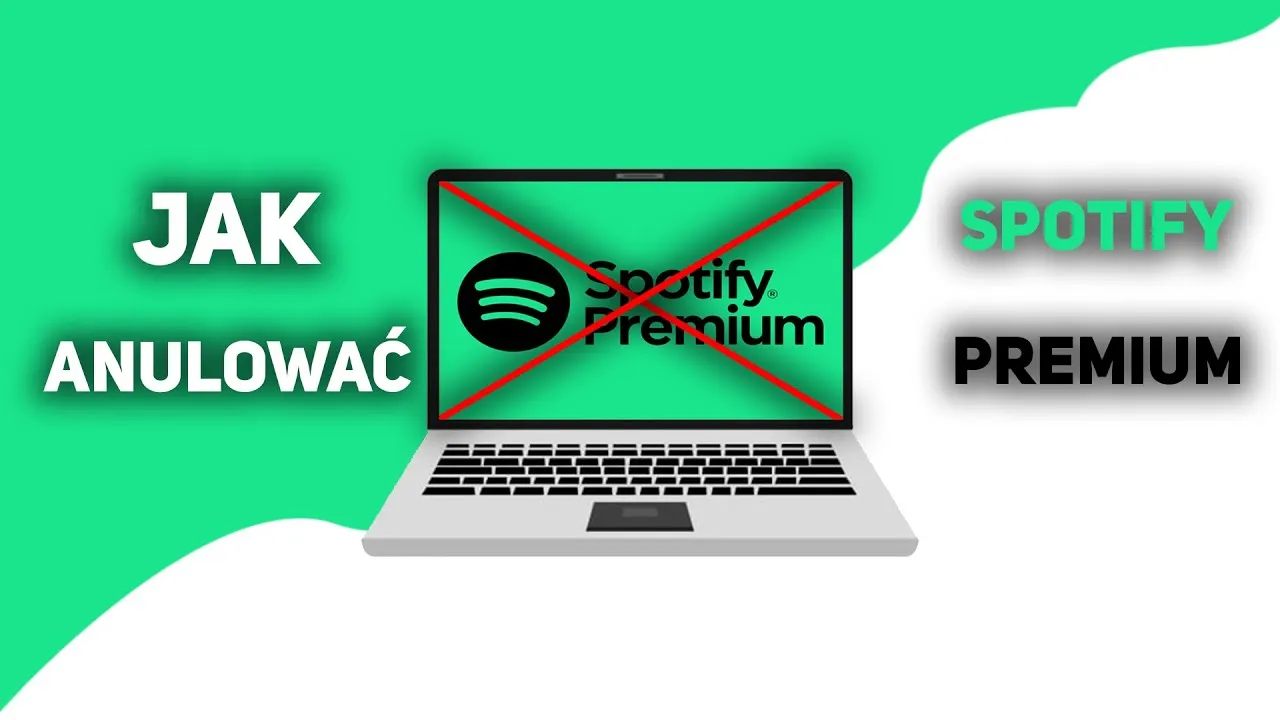
Jak zarządzać subskrypcjami zakupionymi przez usługi zewnętrzne
Zarządzanie subskrypcjami zakupionymi przez usługi zewnętrzne, takie jak Apple App Store czy Google Play, wymaga zrozumienia kilku kluczowych kroków. Użytkownicy powinni regularnie sprawdzać swoje subskrypcje, aby upewnić się, że nie są obciążani niechcianymi opłatami. W przypadku Spotify, ważne jest, aby pamiętać, że anulowanie subskrypcji w aplikacji mobilnej nie jest możliwe. Zamiast tego, należy skorzystać z ustawień swojego urządzenia, aby zarządzać subskrypcjami.
Dla użytkowników Apple, zarządzanie subskrypcjami jest stosunkowo proste. Wystarczy otworzyć ustawienia swojego smartfona, wybrać swoją nazwę użytkownika, a następnie przejść do sekcji „Subskrypcje”. Tam można zobaczyć wszystkie aktywne subskrypcje i wybrać Spotify, aby dokonać zmian. Warto również pamiętać, że po anulowaniu subskrypcji, automatyczne odnawianie zostanie wyłączone, co zapobiegnie dalszym opłatom.
Jak anulować subskrypcję Spotify Premium przez Apple?
Aby anulować subskrypcję Spotify Premium zakupioną przez Apple, najpierw otwórz ustawienia na swoim iPhonie lub iPadzie. Następnie kliknij na swoją nazwę użytkownika, a potem wybierz „Subskrypcje”. Znajdziesz tam listę wszystkich subskrypcji, w tym Spotify. Kliknij na Spotify, a następnie wybierz opcję „Anuluj subskrypcję”. Proces ten jest szybki i zajmuje tylko kilka chwil.
Jeśli napotkasz jakiekolwiek trudności podczas anulowania, upewnij się, że jesteś zalogowany na odpowiednie konto Apple, które zostało użyte do zakupu subskrypcji. W przypadku problemów, możesz również skontaktować się z pomocą techniczną Apple, aby uzyskać dodatkowe wsparcie. Pamiętaj, aby sprawdzić datę zakończenia okresu rozliczeniowego, aby uniknąć niespodziewanych opłat.
Co zrobić, jeśli płatność była realizowana przez inny serwis?
Jeśli Twoja subskrypcja Spotify Premium została zakupiona przez inny serwis, na przykład Google Play, proces anulowania może się różnić od standardowych metod. Aby zrezygnować z Spotify Premium, musisz zalogować się na swoje konto Google, a następnie przejść do sekcji „Subskrypcje” w ustawieniach swojego konta. W tej sekcji znajdziesz wszystkie aktywne subskrypcje, w tym Spotify. Wybierz Spotify, a następnie kliknij opcję „Anuluj subskrypcję”.
W przypadku problemów z anulowaniem subskrypcji, upewnij się, że jesteś zalogowany na to samo konto Google, które zostało użyte do zakupu subskrypcji. Czasami użytkownicy mogą mieć więcej niż jedno konto, co może prowadzić do zamieszania. Jeśli napotkasz trudności, sprawdź również, czy masz najnowszą wersję aplikacji Google Play. W razie dalszych problemów, warto skontaktować się z obsługą klienta Google Play, aby uzyskać pomoc w anulowaniu subskrypcji.